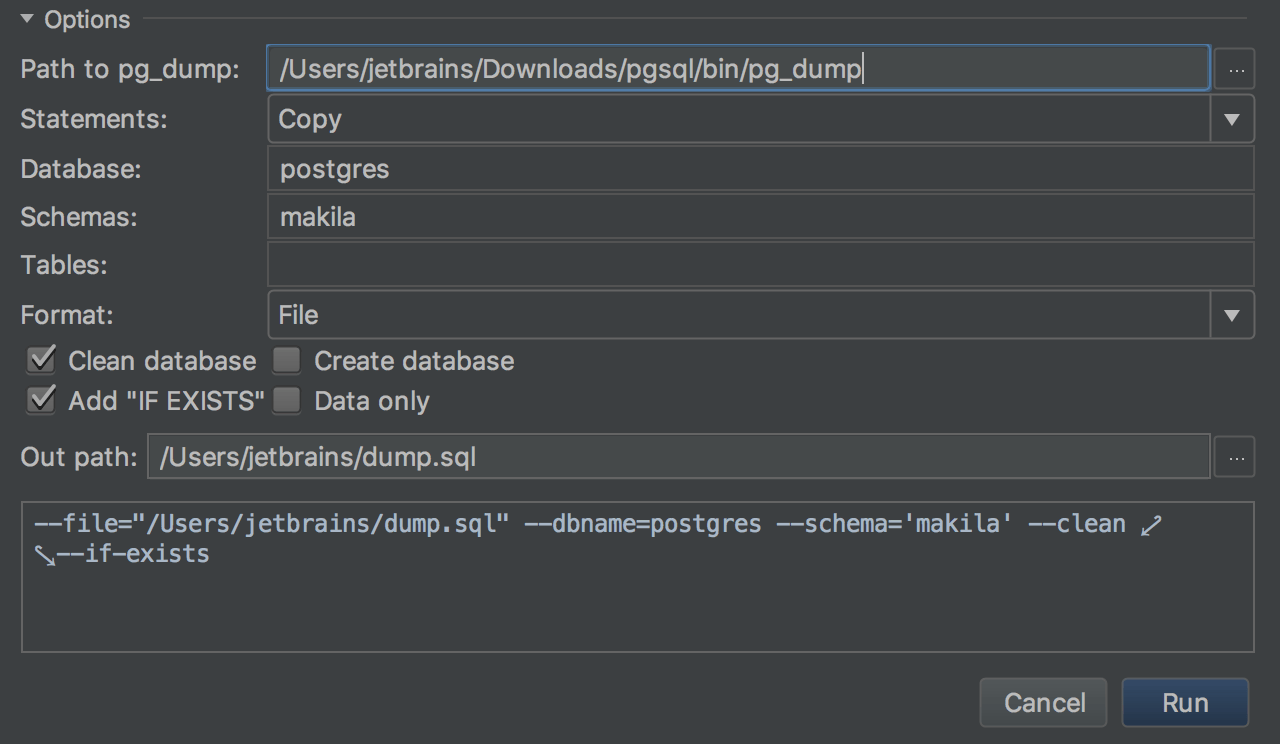インポート・エクスポートオプション
CSVのインポート
ファイルからのデータインポート
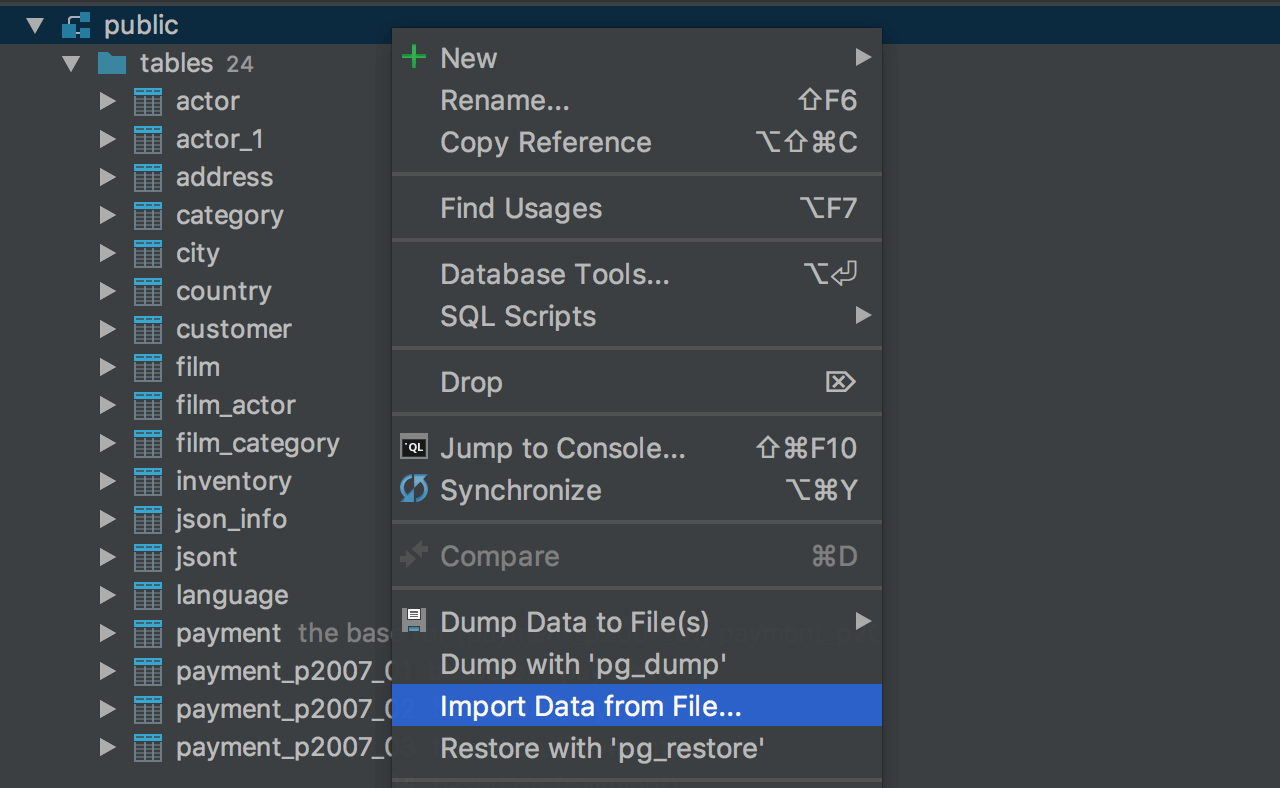
DSV(CSVおよびTSV)ファイルをデータベースにインポートするための専用のUIを用意しています。 データのインポート先となるスキーマをクリックして、コンテキストメニューから Import From File… を選択します。 その後、データが保存されているCSVファイルを選択してください。
すると、インポートダイアログウィンドウが表示されます。 左側のパネルで書式を指定します。区切り文字を選択し、先頭行をヘッダーにするかどうかを指定し(個別の書式設定オプションが適用可能な場合)、ファイル内の値を引用符で囲んでいるかどうかを指定します。
右側には、作成されるテーブルについて説明するフレームと結果データのプレビューが表示されます。 結果からカラムを削除するには、削除を押してください。 既存のテーブルからデータをインポートする場合は、この特定のテーブルのコンテキストメニューを使用し、ファイルからインポート…を選択してください。
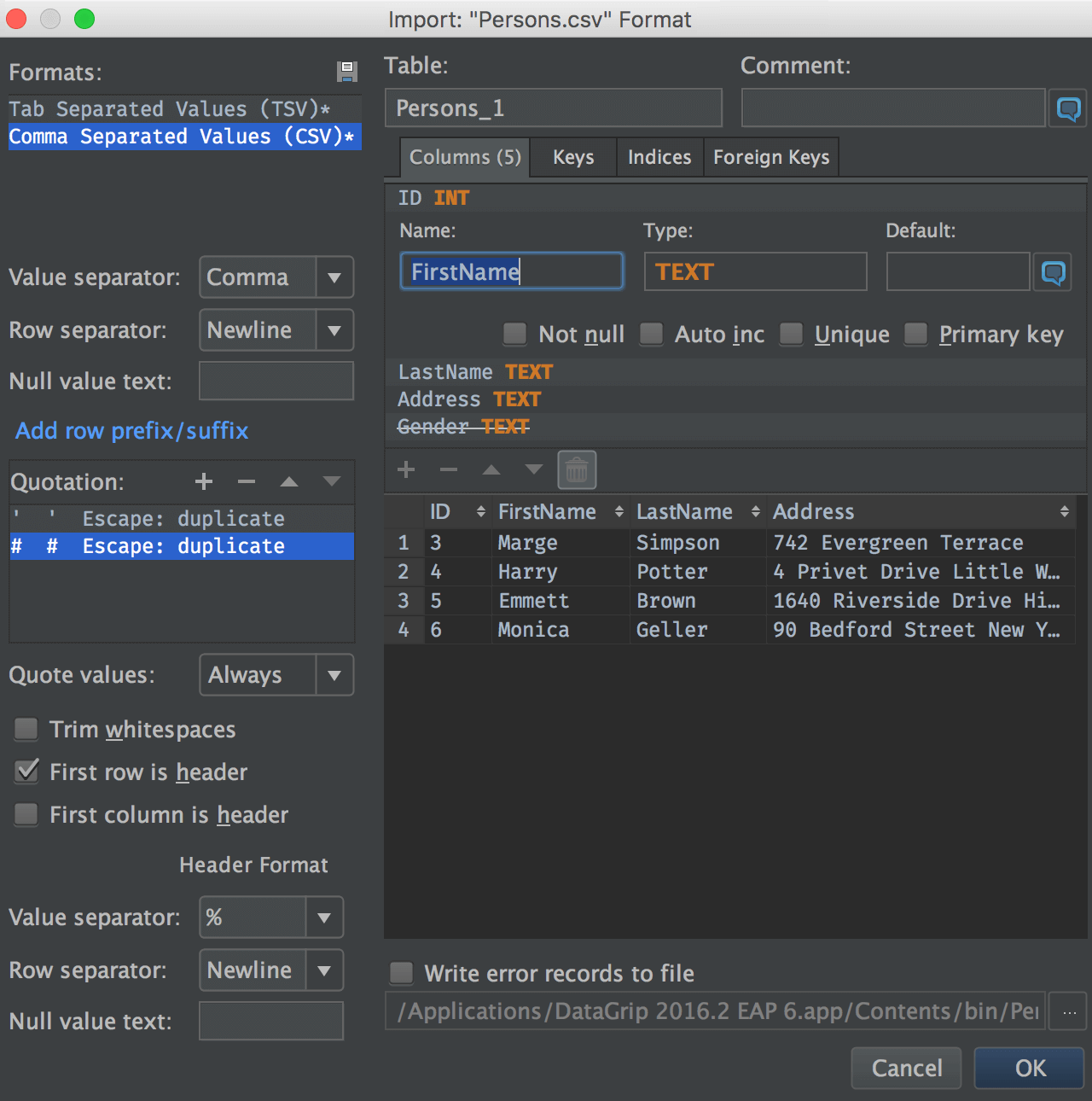
ファイルにエラーがあった場合はどうなるのでしょう? A write error records to file(書き込みエラーをファイルに記録する)オプションを使用できます。 インポート処理は中断されませんが、不正な行がすべてこのファイルに記録されます。
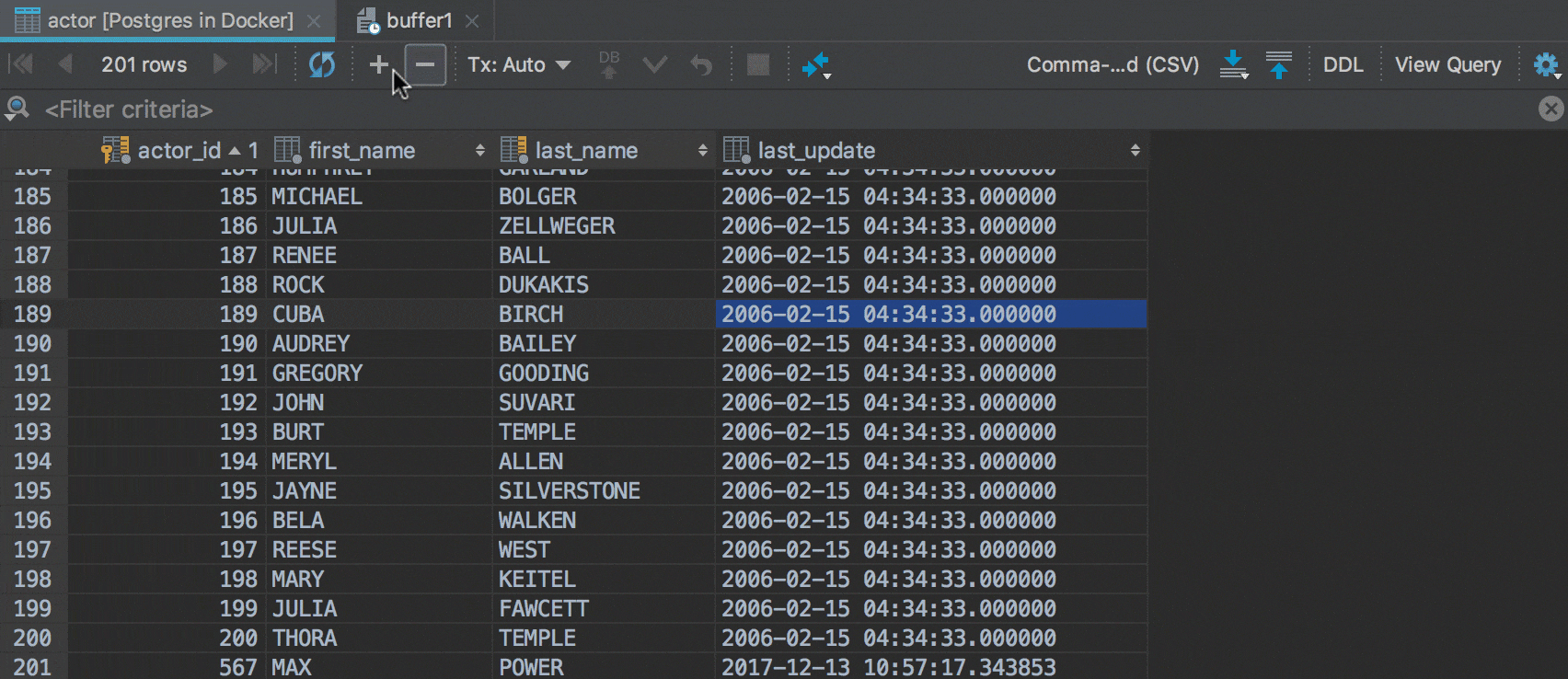
CSVのデータエディタへの貼り付け
Excelのテーブルからデータを貼り付けできます。 通常これを行うには、DSV形式でデータを貼り付ける機能が必要です。 DataGripでは、ご希望の書式を定義したり、歯車アイコン → 貼り付け形式でIDEに書式を自動認識させたりできます。
CSVエディタ
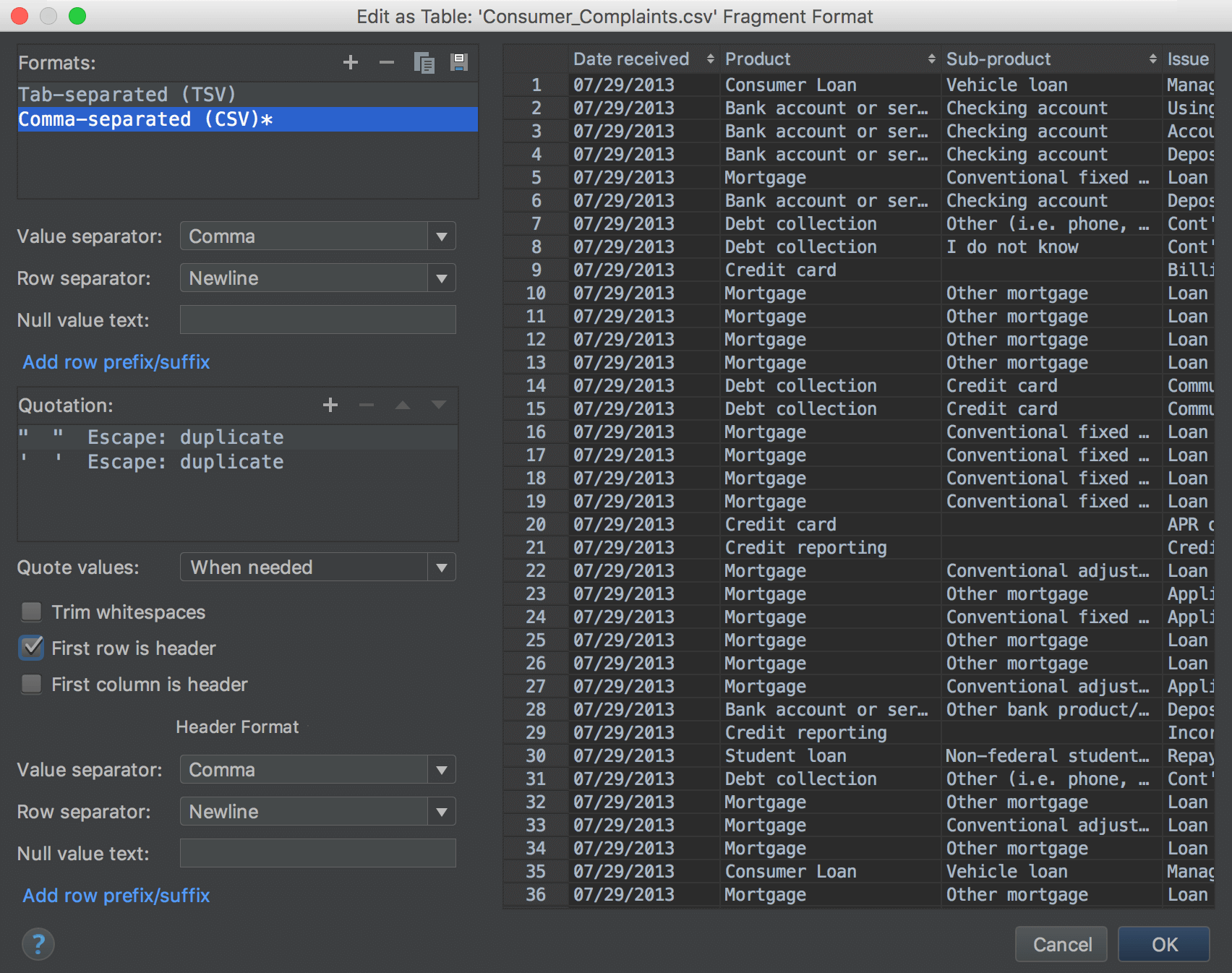
DataGripではCSVファイルをテーブルとして編集できます。 コンテキストメニューの表として編集をクリックします。

その後、区切り文字を選択して、テーブルにヘッダーがあるかどうか、値を引用符で囲むタイミングなどを指定します。 高速テーブルプレビューを使用できます。
データのエクスポート
対象と出力先
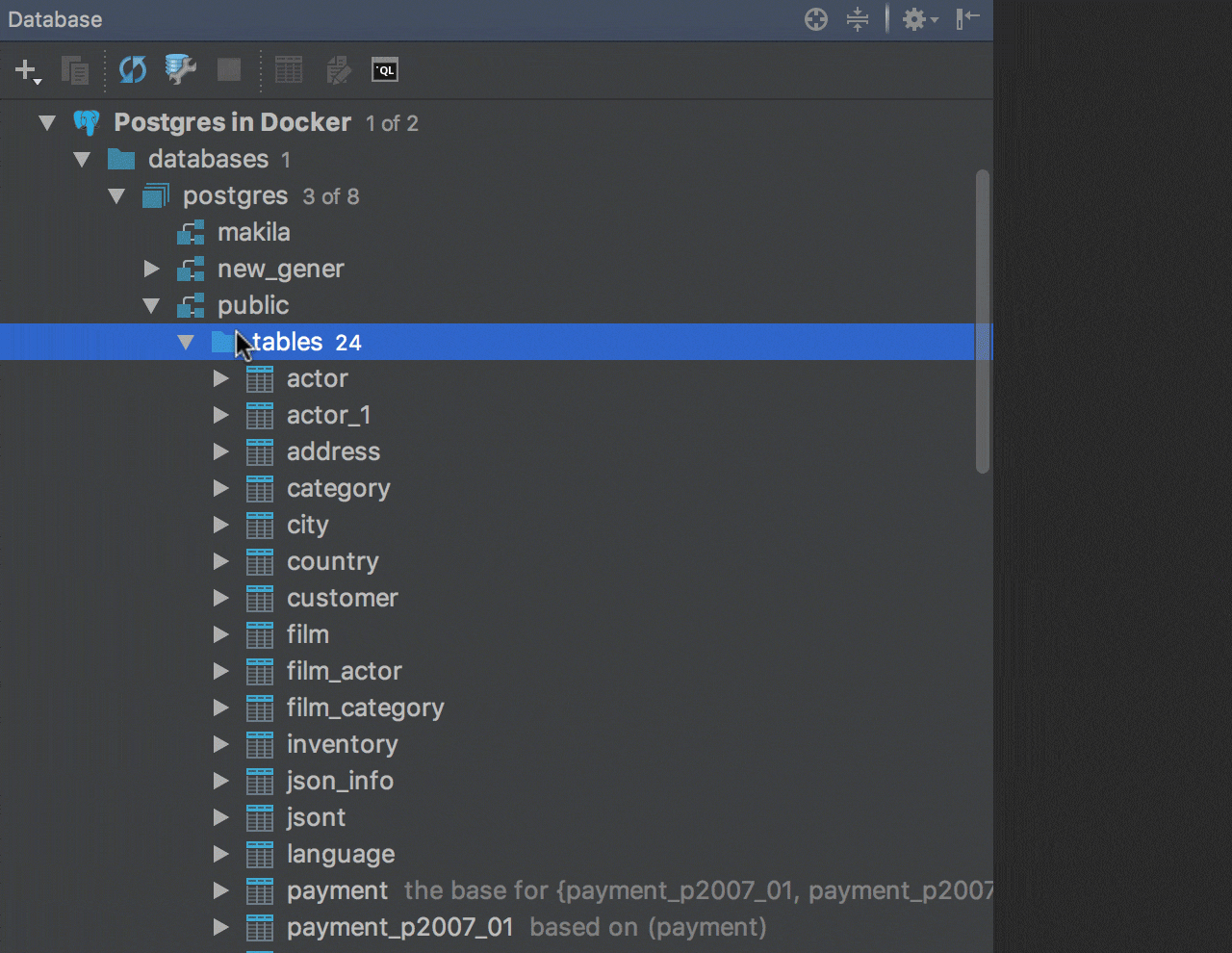
テーブル
テーブルのエクスポート先は以下の中から選択できます。
— File。 テーブルのコンテキストメニュー → Dump data to file(データをファイルにダンプ)。
— Another existing table(別の既存テーブル)。 テーブルのコンテキストメニュー → Copy Table to(テーブルのコピー先)(または単にテーブル上でF5) → 既存テーブルを選択。
— 任意のデータベースベンダーのデータソース内の新規テーブル。 テーブルのコンテキストメニュー →Copy Table to(または単にテーブル上でF5) → ターゲットのスキーマを選択。 または、単にエクスポート先にドラッグアンドドロップするだけでも構いません! このGIF画像では、PostgreSQLテーブルからSQLiteデータソースへのコピー方法を説明しています。
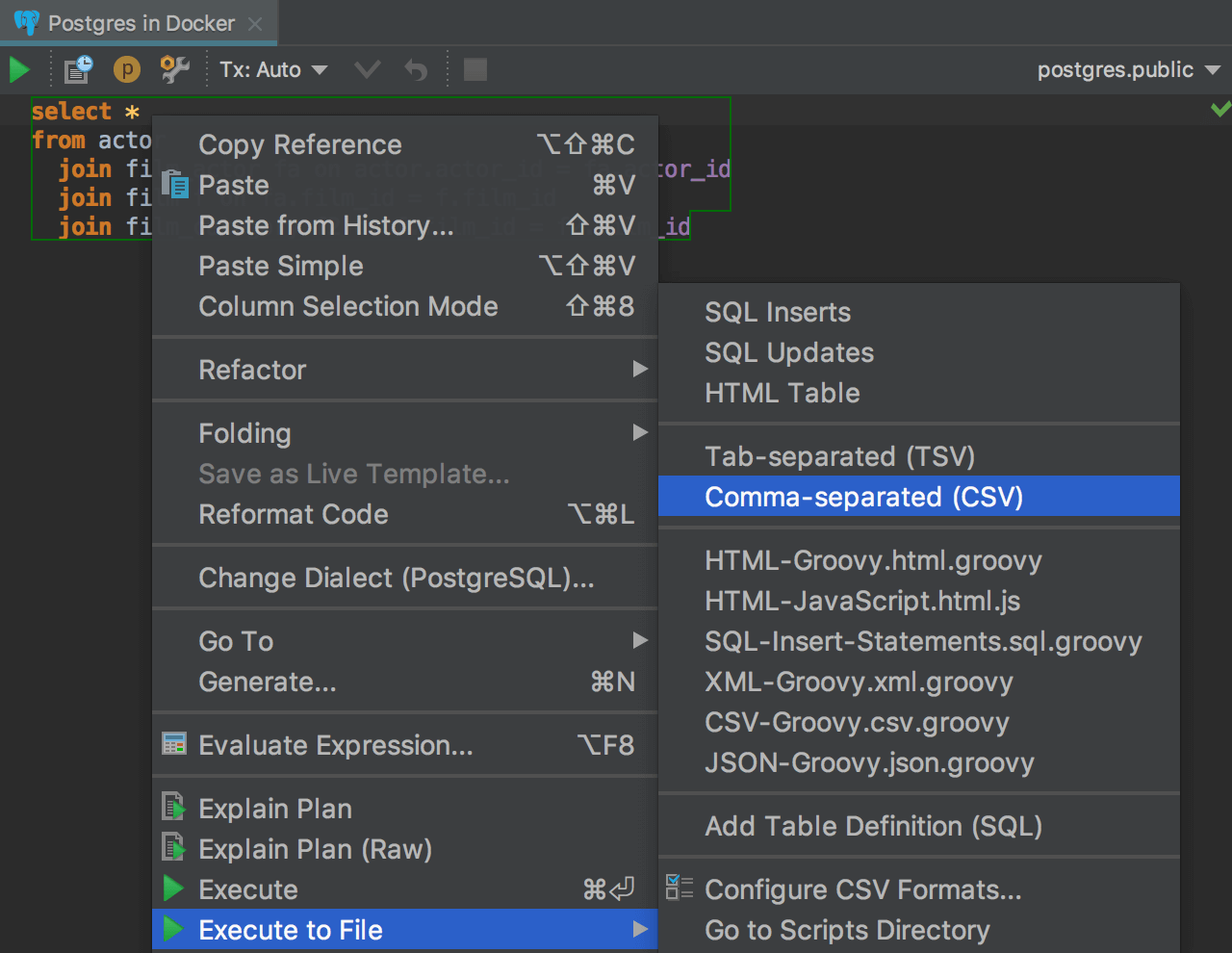
SQLクエリ
SQLクエリは実行結果としてファイルにエクスポートできます。 ステートメントのコンテキストメニュー → Execute to file(ファイルに実行)→ 形式を選択します。 これはクエリが遅い場合に便利です。結果セットをエクスポートする場合、クエリが再実行されます。 この場合は、1回だけクエリを実行してください。
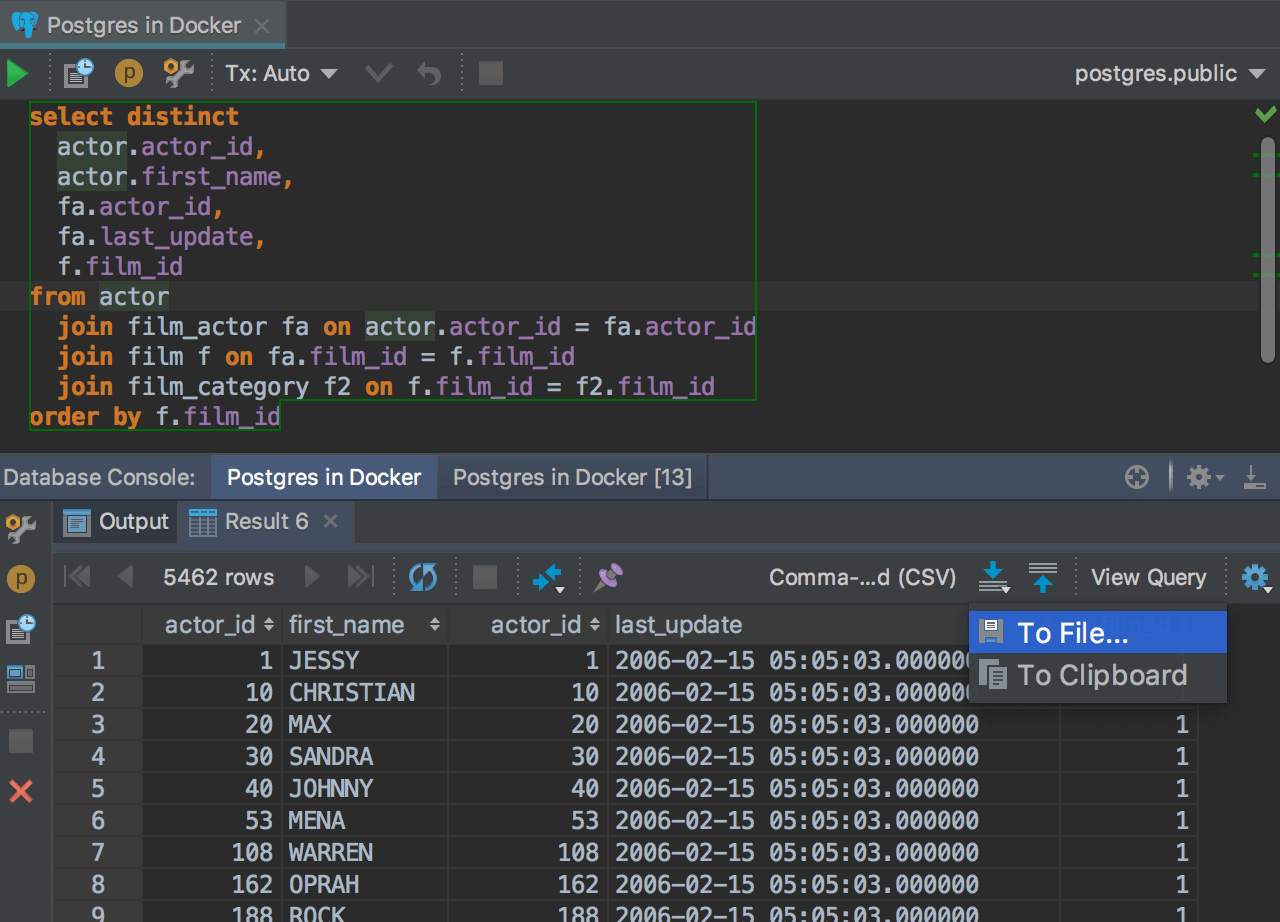
結果セット
結果セットのエクスポート先は以下から選択できます:
— ファイル。 ダンプボタン ![]() → To File。
→ To File。
— クリップボード。 ダンプボタン ![]() → To Clipboard。
→ To Clipboard。
— 別の既存テーブル。 エクスポートボタン ![]() → 既存テーブルを選択してください。
→ 既存テーブルを選択してください。
— 任意データベースベンダーのデータソース内の新規テーブル。 エクスポートボタン ![]() → エクスポート先のスキーマを選択してください。
→ エクスポート先のスキーマを選択してください。
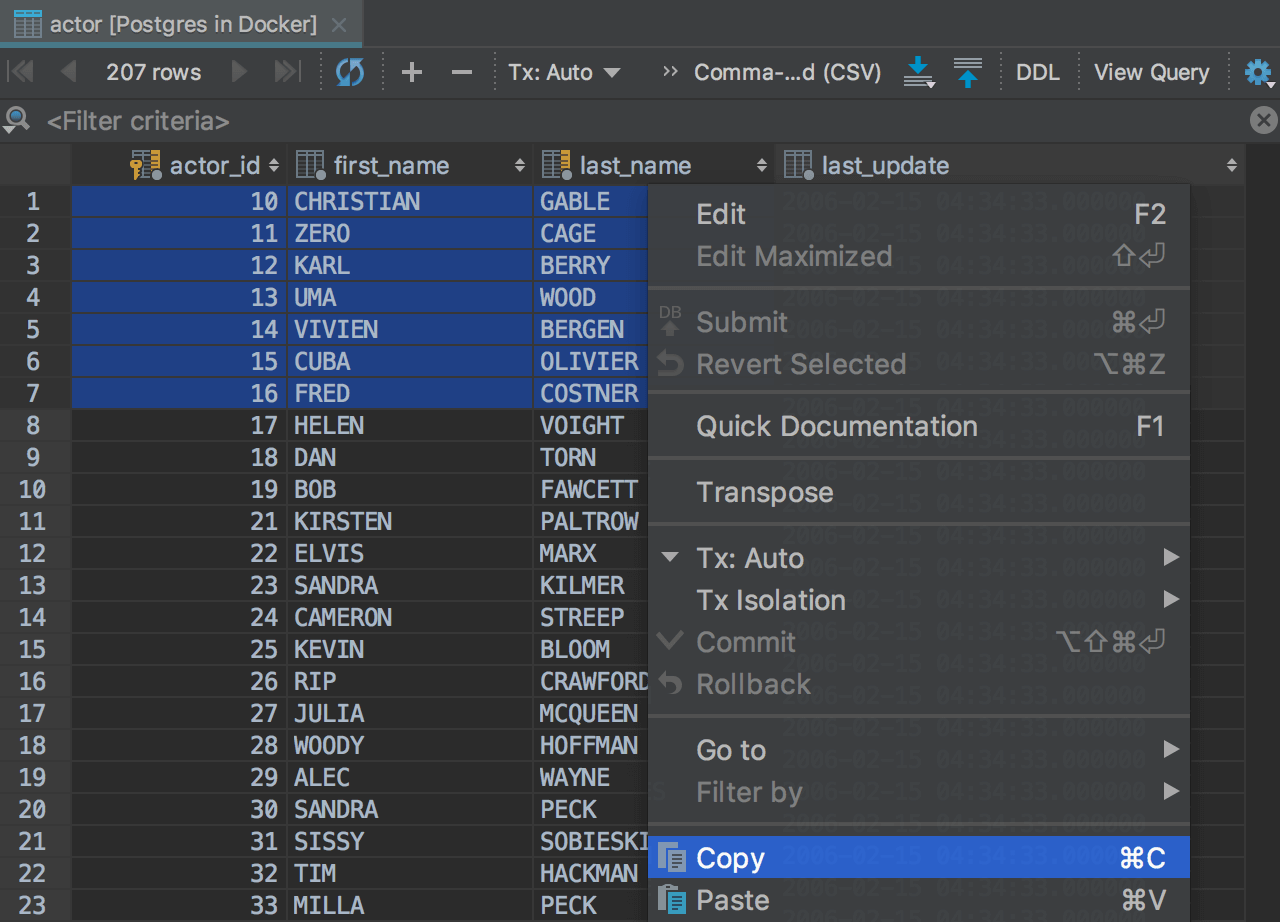
選択範囲
データエディタで選択した範囲をクリップボードにコピーできます。いつものように、コンテキストメニュー → CopyまたはCtrl+Cを使用してください。
エクスポート形式
ファイルやクリップボードにエクスポートする際は常に、形式を選択する必要があります。 通常はCSVですが、多くの場合、JSON、XML、時にはDMLステートメントが必要になることもあります。 ドロップダウンリストから適切なデータエクストラクターを選択してください。 または独自のエクスポート形式を作成できます。
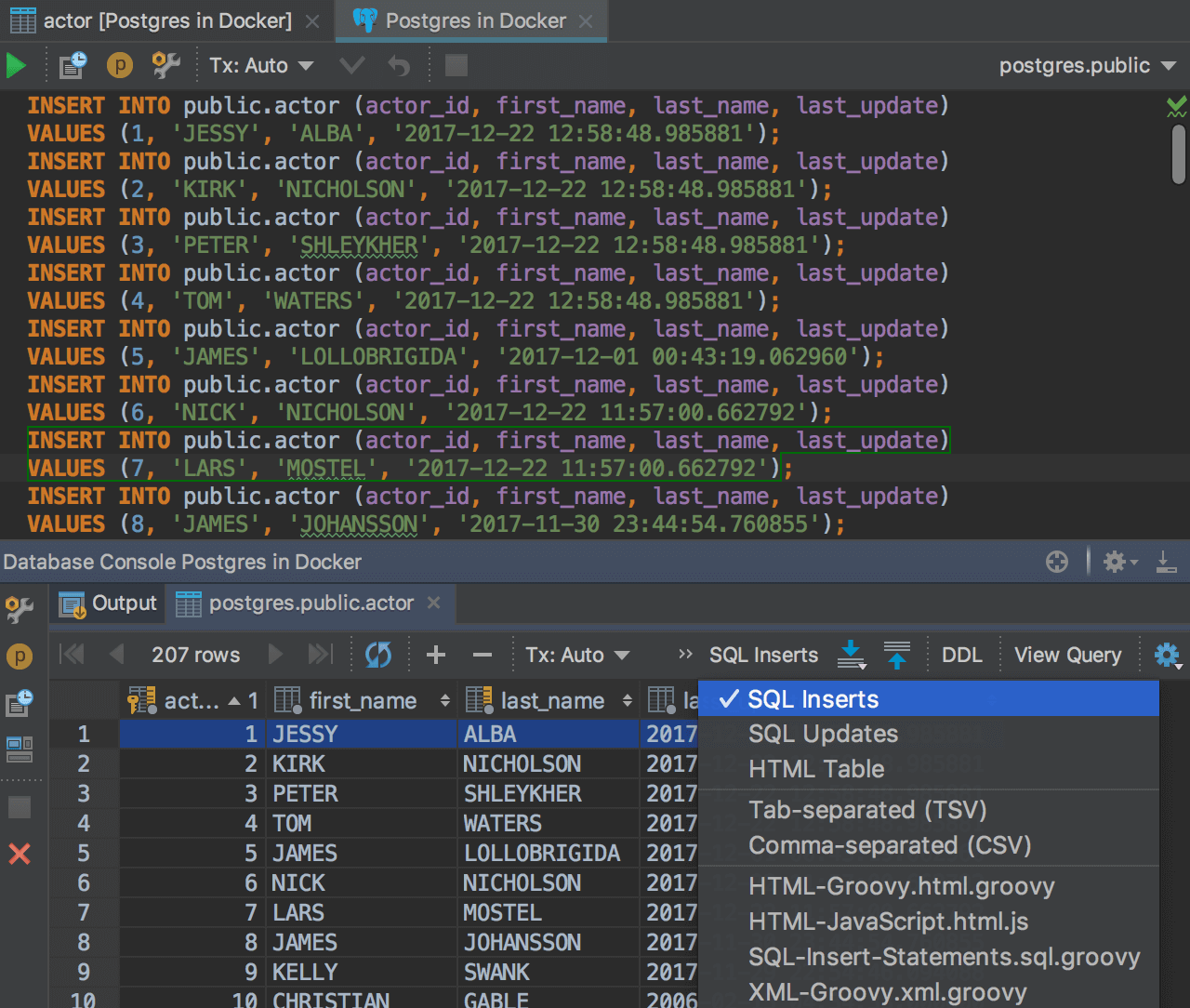
SQLクエリ
任意のテーブルや結果セットを一連の INSERT ステートメントとして表現できます。 これを行うには、ドロップダウンリストからSQLインサートを選択してください。 状況によっては、データを別のテーブルに追加するために、INSERT+SELECTクエリを書くよりも高速に動作する可能性があります。 この生成処理は、自動インクリメントIDを認識します。
また、一連の UPDATE ステートメントとして表現し、データの変更に役立てることもできます。
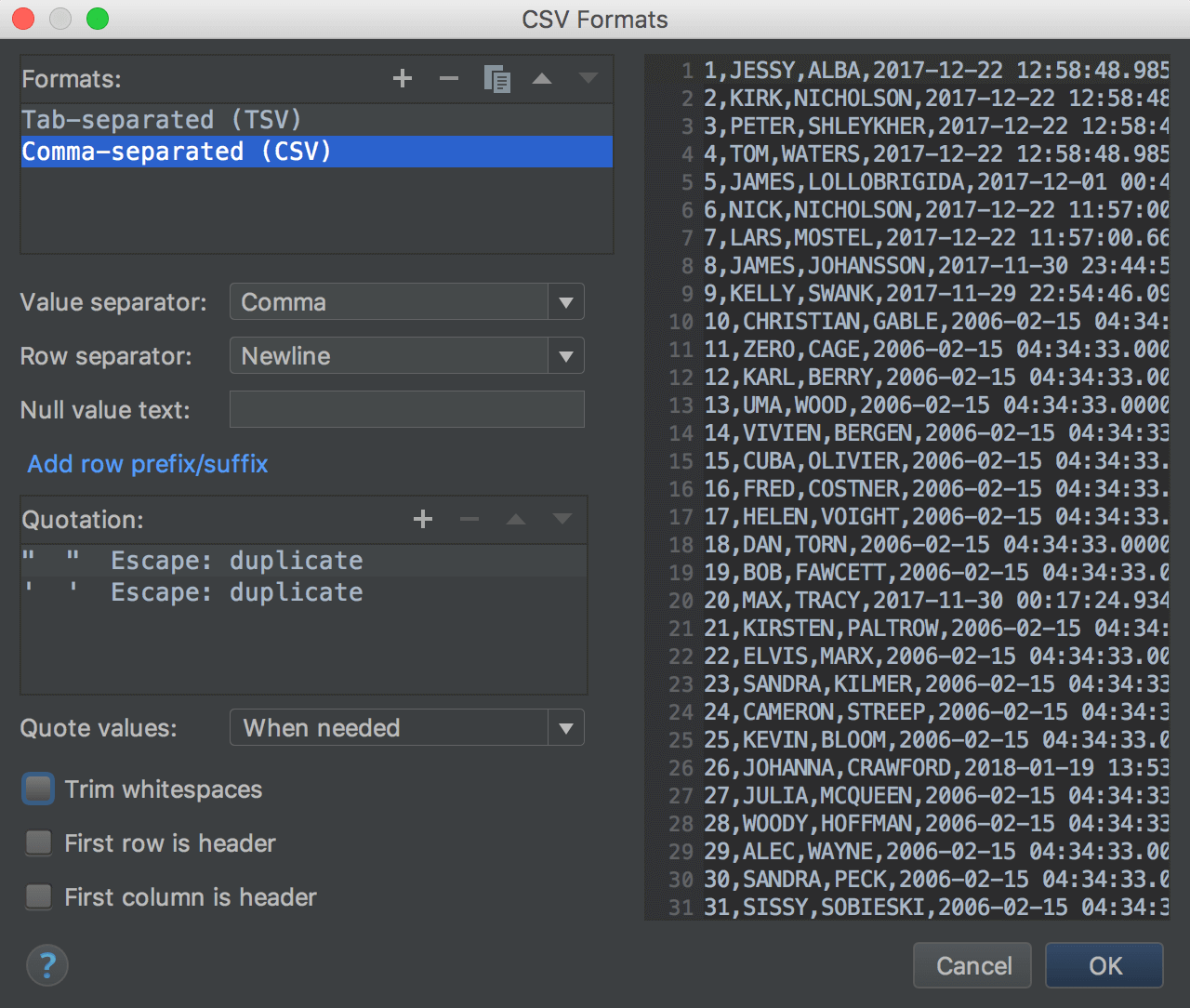
CSV、TSV
リストにはあらかじめ、Comma-Separated Values(カンマ区切りの値)とTab-Separated Values(タブ区切りの値)の2種類の形式が用意されています。 DSVベースのカスタム形式なら何でも作成できます。 例えば、Confluence Wiki マークアップも使用できます。
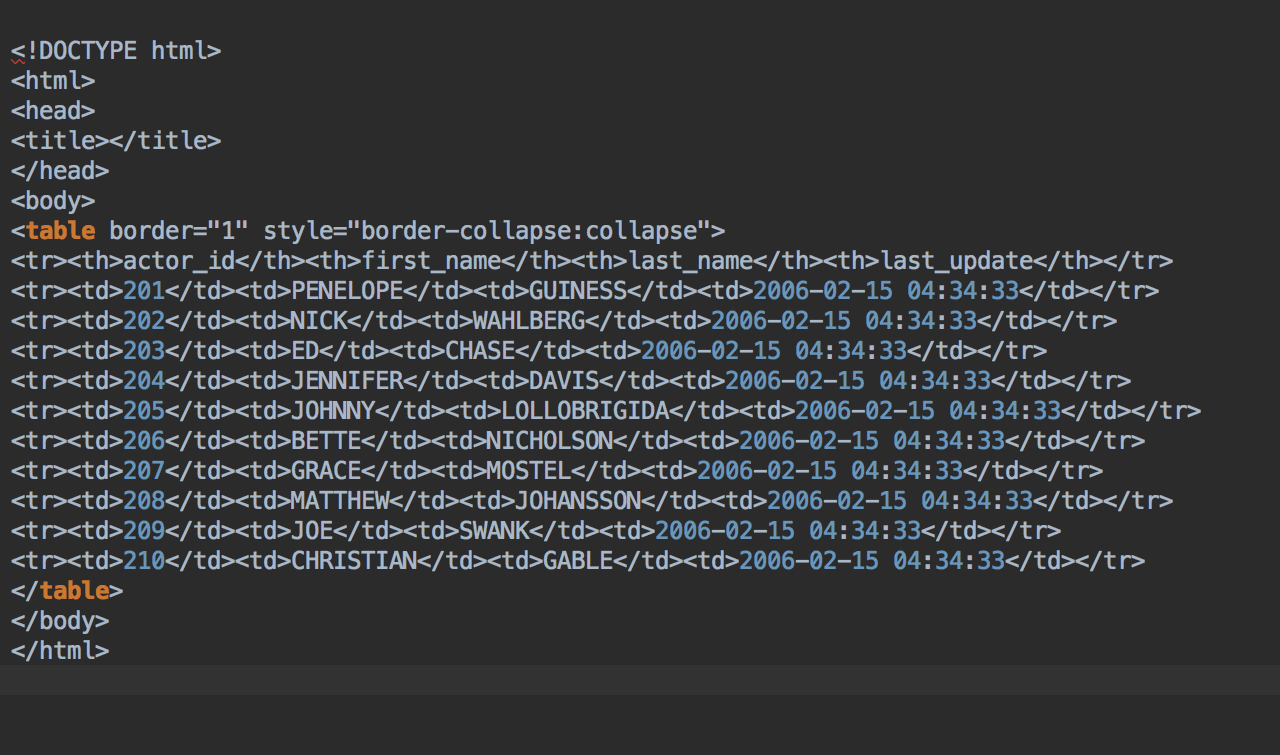
HTML/XML
変更できない組み込みのエクストラクターが1つあります。それは、HTMLテーブルです。 スクリプト化されたエクストラクターもあります。HTML-Groovy.html.groovyとXML-Groovy.xml.groovyなど。 これらのエクストラクターは変更できます。
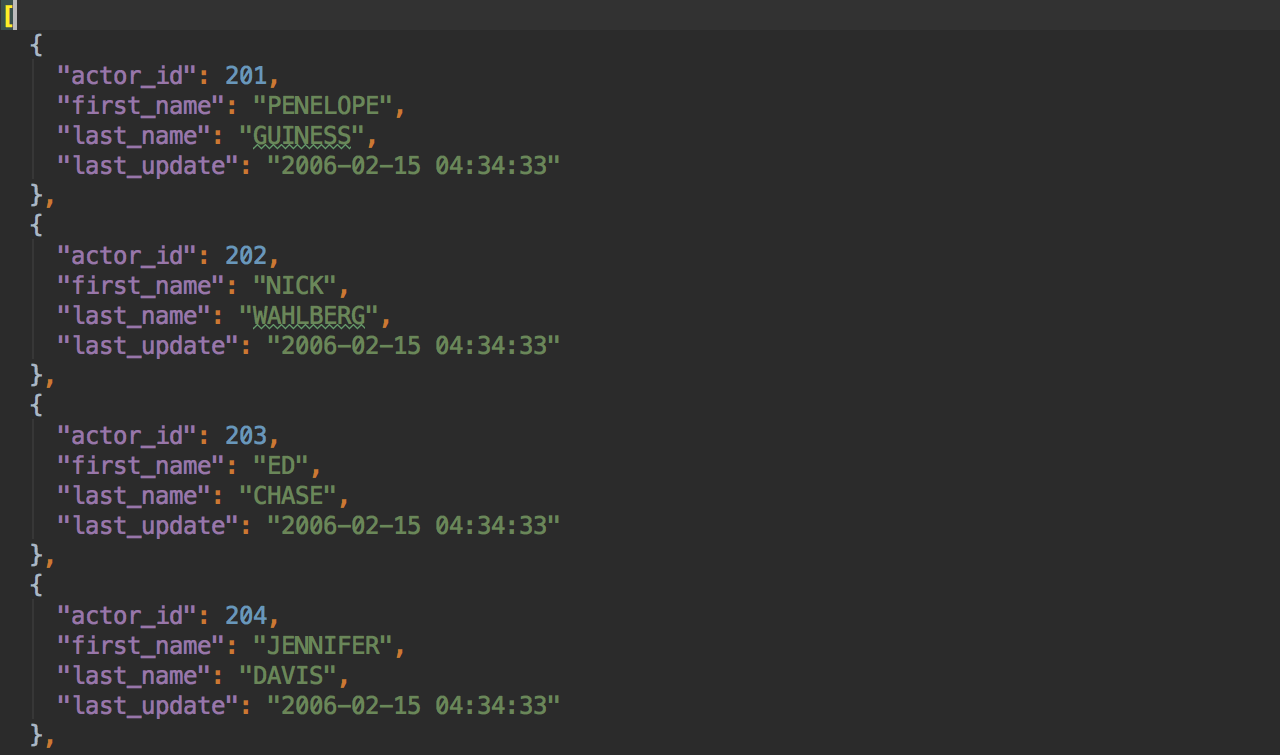
JSON
JSON-Groovy.json.groovyエクストラクターはテーブルや結果セットをJSONにエクスポートします。
カスタム形式
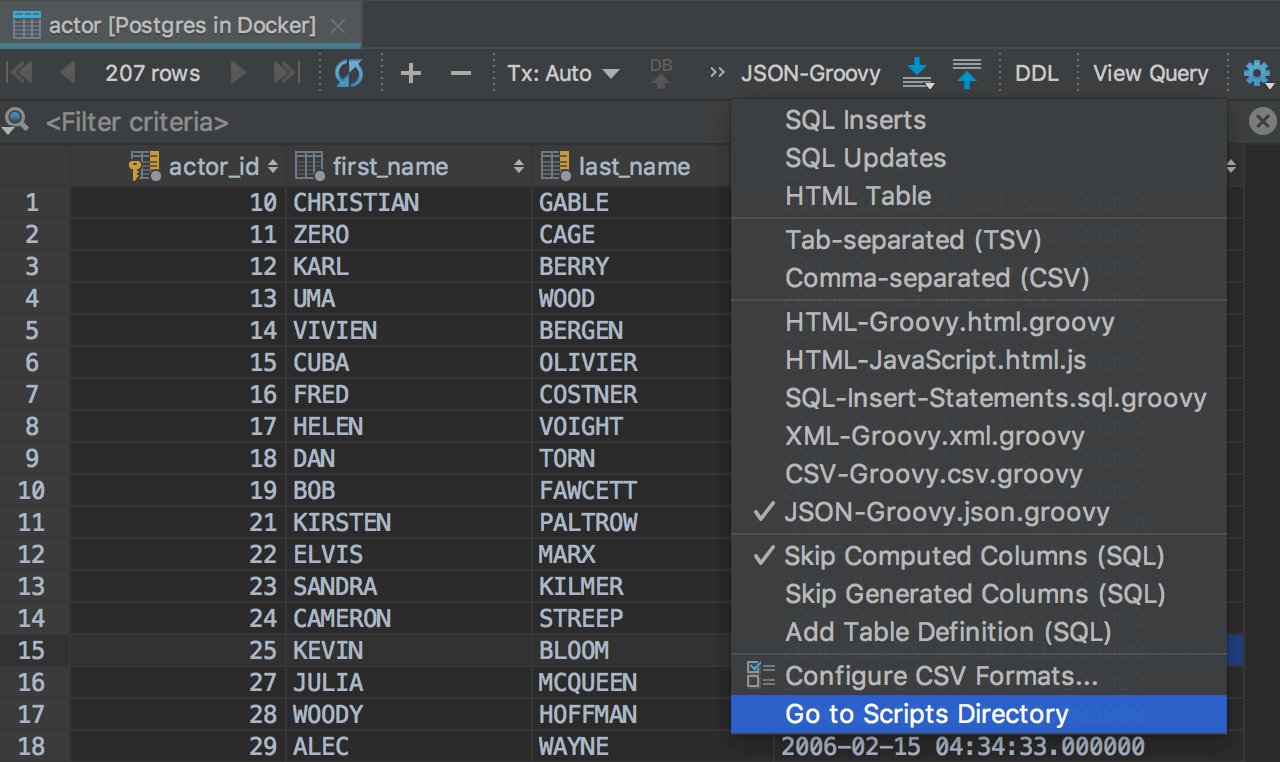
より複雑なケースでは、スクリプト化されたエクストラクターの使用をご検討ください。 CSV-Groovy.csv.groovyやHTML-Groove.html.groovyなど、すでに利用できるものもあります。 エクストラクターのメニューからスクリプトディレクトリに移動を選択し、それらが保存されているディレクトリに移動してください。
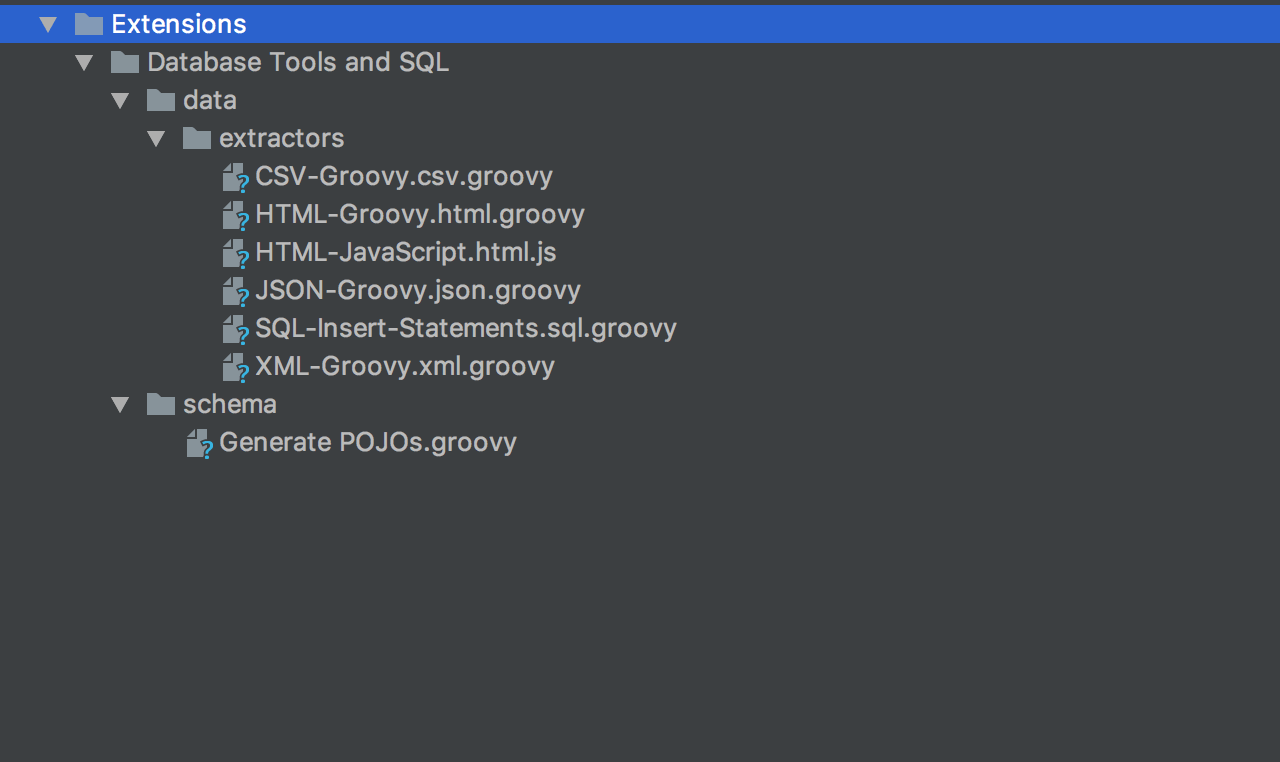
これらのスクリプトはGroovyで書かれていますが、JavaScriptでも書かれており、通常はScratchesおよびConsoles/Extensions/Database Tools and SQL/data/extractorsに保存されています。 ここで既存のエクストラクターを変更したり、独自のエクストラクタを追加したりできます。
エクストラクターの作成に関する詳細は、こちらのチュートリアルをご覧ください。